ਵਿਸ਼ਾ - ਸੂਚੀ
RAM ਦੇ ਖਤਮ ਹੋਣ ਨਾਲ ਤੁਹਾਡੇ ਮੈਕ ਨੂੰ ਤੇਜ਼ੀ ਨਾਲ ਹੌਲੀ ਹੋ ਸਕਦਾ ਹੈ ਅਤੇ ਹਰ ਤਰ੍ਹਾਂ ਦੀਆਂ ਸਮੱਸਿਆਵਾਂ ਪੈਦਾ ਹੋ ਸਕਦੀਆਂ ਹਨ। ਤੁਹਾਡੇ ਰੈਮ ਦੀ ਵਰਤੋਂ ਨੂੰ ਘਟਾਉਣਾ ਤੁਹਾਡੇ ਮੈਕ ਨੂੰ ਤੇਜ਼ ਕਰਨ ਅਤੇ ਵਧੇਰੇ ਲਾਭਕਾਰੀ ਬਣਨ ਦਾ ਇੱਕ ਪ੍ਰਭਾਵਸ਼ਾਲੀ ਤਰੀਕਾ ਹੈ। ਪਰ ਤੁਸੀਂ ਰੈਮ ਨੂੰ ਕਿਵੇਂ ਖਾਲੀ ਕਰਦੇ ਹੋ ਅਤੇ ਮੈਮੋਰੀ ਦੀ ਵਰਤੋਂ ਨੂੰ ਕਿਵੇਂ ਘਟਾਉਂਦੇ ਹੋ?
ਮੇਰਾ ਨਾਮ ਟਾਈਲਰ ਹੈ, ਅਤੇ ਮੈਂ ਇੱਕ ਕੰਪਿਊਟਰ ਟੈਕਨੀਸ਼ੀਅਨ ਹਾਂ ਜਿਸਦਾ 10 ਸਾਲਾਂ ਤੋਂ ਵੱਧ ਦਾ ਅਨੁਭਵ ਹੈ। ਮੈਂ ਸੂਰਜ ਦੇ ਹੇਠਾਂ ਲਗਭਗ ਹਰ ਕੰਪਿਊਟਰ ਮੁੱਦੇ ਨੂੰ ਦੇਖਿਆ ਅਤੇ ਮੁਰੰਮਤ ਕੀਤਾ ਹੈ. ਮੈਨੂੰ ਖਾਸ ਤੌਰ 'ਤੇ Macs 'ਤੇ ਕੰਮ ਕਰਨਾ ਅਤੇ ਉਹਨਾਂ ਦੇ ਮਾਲਕਾਂ ਨੂੰ ਉਹਨਾਂ ਦੇ ਕੰਪਿਊਟਰਾਂ ਦਾ ਵੱਧ ਤੋਂ ਵੱਧ ਲਾਹਾ ਲੈਣ ਬਾਰੇ ਸਿਖਾਉਣਾ ਪਸੰਦ ਹੈ।
ਇਸ ਪੋਸਟ ਵਿੱਚ, ਮੈਂ ਦੱਸਾਂਗਾ ਕਿ ਤੁਹਾਡੇ ਮੈਕ 'ਤੇ ਰੈਮ ਦੀ ਵਰਤੋਂ ਕਿਵੇਂ ਕੀਤੀ ਜਾਂਦੀ ਹੈ ਅਤੇ ਤੁਹਾਡੀ ਮੈਮੋਰੀ ਦੀ ਵਰਤੋਂ ਨੂੰ ਤੇਜ਼ੀ ਨਾਲ ਕਿਵੇਂ ਘੱਟ ਕਰਨਾ ਹੈ। ਪ੍ਰਦਰਸ਼ਨ ਅਸੀਂ ਸਰਲ ਤੋਂ ਲੈ ਕੇ ਗੁੰਝਲਦਾਰ ਤੱਕ ਕਈ ਵੱਖ-ਵੱਖ ਤਰੀਕਿਆਂ 'ਤੇ ਜਾਵਾਂਗੇ।
ਆਓ ਇਸ 'ਤੇ ਚੱਲੀਏ।
ਮੁੱਖ ਉਪਾਅ
- ਤੁਹਾਡਾ ਮੈਕ ਬਹੁਤ ਹੌਲੀ ਚੱਲੇਗਾ ਜੇਕਰ ਤੁਸੀਂ ਬਹੁਤ ਜ਼ਿਆਦਾ ਮੈਮੋਰੀ ਦੀ ਵਰਤੋਂ ਕਰੋ, ਇਸਲਈ ਤੁਹਾਨੂੰ ਰੈਮ ਨੂੰ ਸਾਫ਼ ਕਰਨ ਲਈ ਅਕਸਰ ਇਹਨਾਂ ਤਰੀਕਿਆਂ ਦੀ ਵਰਤੋਂ ਕਰਨੀ ਚਾਹੀਦੀ ਹੈ।
- ਤੁਸੀਂ ਐਕਟੀਵਿਟੀ ਮਾਨੀਟਰ ਦੀ ਵਰਤੋਂ ਕਰ ਸਕਦੇ ਹੋ ਕਿ ਤੁਹਾਡੇ ਮੈਕ 'ਤੇ ਰੈਮ ਨੂੰ ਤੇਜ਼ੀ ਨਾਲ ਕੀ ਲੈ ਰਿਹਾ ਹੈ। ਹੋਰ ਲਈ ਹੇਠਾਂ ਵਿਧੀ 4 ਦੇਖੋ।
- ਜ਼ਿਆਦਾਤਰ ਵਾਰ, ਸਿਰਫ਼ ਆਪਣੇ ਮੈਕ ਨੂੰ ਰੀਸਟਾਰਟ ਕਰਨਾ ਜਾਂ ਅਣਵਰਤੀਆਂ ਐਪਾਂ ਨੂੰ ਬੰਦ ਕਰਨ ਨਾਲ ਮੈਮੋਰੀ ਦੀ ਵਰਤੋਂ ਘੱਟ ਕਰਨ ਵਿੱਚ ਮਦਦ ਮਿਲੇਗੀ।
- ਜੇਕਰ ਤੁਸੀਂ ਮੈਕ ਲਈ ਨਵੇਂ ਹੋ ਜਾਂ ਸਮਾਂ ਬਚਾਉਣਾ ਚਾਹੁੰਦੇ ਹੋ, ਤੁਸੀਂ ਰੈਮ ਨੂੰ ਤੇਜ਼ੀ ਨਾਲ ਖਾਲੀ ਕਰਨ ਅਤੇ ਆਪਣੇ ਮੈਕ ਦੀ ਕਾਰਗੁਜ਼ਾਰੀ ਨੂੰ ਬਿਹਤਰ ਬਣਾਉਣ ਲਈ CleanMyMac X ਦੀ ਵਰਤੋਂ ਕਰ ਸਕਦੇ ਹੋ।
- ਉੱਨਤ ਉਪਭੋਗਤਾਵਾਂ ਲਈ, ਤੁਸੀਂ ਟਰਮੀਨਲ<ਰਾਹੀਂ ਵੀ ਮੈਮੋਰੀ ਖਾਲੀ ਕਰ ਸਕਦੇ ਹੋ। 2> (ਵੇਖੋ ਵਿਧੀ 6 )।
ਢੰਗ 1: ਆਪਣਾ ਮੈਕ ਰੀਸਟਾਰਟ ਕਰੋ
ਆਪਣੇ ਮੈਕ 'ਤੇ ਰੈਮ ਖਾਲੀ ਕਰਨ ਦਾ ਸਭ ਤੋਂ ਆਸਾਨ ਤਰੀਕਾ।ਸਿਰਫ਼ ਕੰਪਿਊਟਰ ਨੂੰ ਮੁੜ ਚਾਲੂ ਕਰਨਾ ਹੈ । ਇਹ ਡਿਸਕ ਕੈਸ਼ ਅਤੇ ਮੈਮੋਰੀ ਵਿੱਚ ਕਿਸੇ ਵੀ ਪ੍ਰੋਗਰਾਮ ਨੂੰ ਸਾਫ਼ ਕਰੇਗਾ. ਤੁਹਾਡੇ ਕੰਪਿਊਟਰ ਨੂੰ ਰੀਸਟਾਰਟ ਕਰਨ ਤੋਂ ਬਾਅਦ ਥੋੜ੍ਹਾ ਬਿਹਤਰ ਚੱਲਣਾ ਚਾਹੀਦਾ ਹੈ। ਤੁਹਾਡੇ ਮੈਕ ਨੂੰ ਰੀਸਟਾਰਟ ਕਰਨਾ ਤੁਹਾਡੇ ਰੈਮ ਦੀ ਵਰਤੋਂ ਨੂੰ ਘਟਾਉਣ ਦਾ ਸਭ ਤੋਂ ਸਿੱਧਾ ਹੱਲ ਹੈ।
ਅਜਿਹਾ ਕਰਨ ਲਈ, ਬਸ ਆਪਣੀ ਸਕ੍ਰੀਨ ਦੇ ਉੱਪਰਲੇ ਖੱਬੇ ਕੋਨੇ ਵਿੱਚ ਐਪਲ ਆਈਕਨ ਨੂੰ ਲੱਭੋ, ਅਤੇ ਰੀਸਟਾਰਟ ਕਰੋ ਚੁਣੋ।
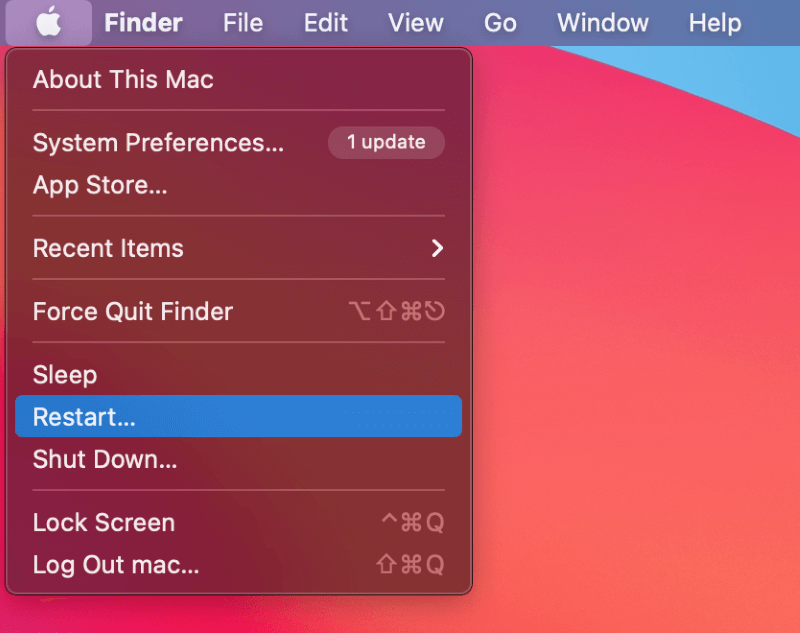
ਕਈ ਵਾਰ ਆਪਣੇ ਮੈਕ ਨੂੰ ਮੁੜ ਚਾਲੂ ਕਰਨਾ ਕਾਫ਼ੀ ਨਹੀਂ ਹੈ। ਜੇਕਰ ਤੁਹਾਡਾ ਮੈਕ ਰੀਸਟਾਰਟ ਹੋਣ ਤੋਂ ਬਾਅਦ ਵੀ ਹੌਲੀ ਚੱਲ ਰਿਹਾ ਹੈ, ਤਾਂ ਇੱਥੇ ਕੁਝ ਹੋਰ ਚੀਜ਼ਾਂ ਹਨ ਜੋ ਤੁਸੀਂ ਕਰ ਸਕਦੇ ਹੋ।
ਢੰਗ 2: ਮੈਮੋਰੀ ਸਮੱਸਿਆਵਾਂ ਨੂੰ ਠੀਕ ਕਰਨ ਲਈ ਆਪਣੇ ਮੈਕ ਨੂੰ ਅੱਪਡੇਟ ਕਰੋ
ਕਈ ਵਾਰ ਮੈਕ 'ਤੇ ਮੈਮੋਰੀ ਸਮੱਸਿਆਵਾਂ ਸਬੰਧਤ ਹੁੰਦੀਆਂ ਹਨ macOS ਨਾਲ ਸਾਫਟਵੇਅਰ ਸਮੱਸਿਆਵਾਂ ਲਈ। ਇਸ ਸਥਿਤੀ ਵਿੱਚ, ਤੁਸੀਂ ਅਕਸਰ ਆਪਣੇ ਸਿਸਟਮ ਨੂੰ ਅਪਡੇਟ ਕਰ ਸਕਦੇ ਹੋ ਅਤੇ ਸਮੱਸਿਆ ਨੂੰ ਹੱਲ ਕਰ ਸਕਦੇ ਹੋ। ਭਾਵੇਂ ਇਹ ਸਿੱਧੇ ਤੌਰ 'ਤੇ ਸਮੱਸਿਆ ਨੂੰ ਹੱਲ ਨਹੀਂ ਕਰਦਾ ਹੈ, ਆਪਣੇ ਮੈਕ ਨੂੰ ਅਪ ਟੂ ਡੇਟ ਰੱਖਣਾ ਹਮੇਸ਼ਾ ਇੱਕ ਚੰਗਾ ਵਿਚਾਰ ਹੁੰਦਾ ਹੈ।
ਆਪਣੇ ਮੈਕ ਨੂੰ ਅੱਪਡੇਟ ਕਰਨ ਲਈ, ਬਸ ਐਪਲ ਆਈਕਨ ਨੂੰ ਉੱਪਰ ਖੱਬੇ ਪਾਸੇ ਲੱਭੋ। ਸਕਰੀਨ ਅਤੇ ਸਿਸਟਮ ਤਰਜੀਹਾਂ ਚੁਣੋ। ਜਦੋਂ ਪ੍ਰੈਫਰੈਂਸ ਪੈਨ ਖੁੱਲ੍ਹਦਾ ਹੈ, ਤਾਂ ਸਿਰਫ਼ ਸਾਫਟਵੇਅਰ ਅੱਪਡੇਟ ਆਈਕਨ 'ਤੇ ਕਲਿੱਕ ਕਰੋ ਅਤੇ ਕਿਸੇ ਵੀ ਅੱਪਡੇਟ ਦੀ ਭਾਲ ਕਰੋ।

ਢੰਗ 3: ਅਣਵਰਤੀਆਂ ਐਪਾਂ ਨੂੰ ਬੰਦ ਕਰੋ
ਕੀ ਤੁਸੀਂ ਜਾਣਦੇ ਹੋ ਕਿ ਕੋਈ ਐਪਲੀਕੇਸ਼ਨ ਹਾਲੇ ਵੀ ਕੰਮ ਕਰ ਸਕਦੀ ਹੈ। RAM ਭਾਵੇਂ ਤੁਸੀਂ ਇਸਦੀ ਵਰਤੋਂ ਨਹੀਂ ਕਰ ਰਹੇ ਹੋ? ਇਹ ਦੇਖਣ ਦਾ ਇੱਕ ਤਰੀਕਾ ਹੈ ਕਿ ਕਿਹੜੀਆਂ ਐਪਲੀਕੇਸ਼ਨਾਂ ਖੁੱਲ੍ਹੀਆਂ ਹਨ, ਆਪਣੇ ਡੌਕ ਉੱਤੇ ਹੋਵਰ ਕਰਨਾ ਅਤੇ ਉਹਨਾਂ ਦੇ ਹੇਠਾਂ ਇੱਕ ਸਫ਼ੈਦ ਗੋਲੇ ਵਾਲੇ ਕਿਸੇ ਵੀ ਐਪ ਨੂੰ ਦੇਖਣਾ, ਜਿਵੇਂ ਕਿ:

ਜਿਵੇਂ ਕਿ ਅਸੀਂ ਦੇਖ ਸਕਦੇ ਹਾਂ, ਖੁੱਲ੍ਹੀਆਂ ਐਪਲੀਕੇਸ਼ਨਾਂ ਇੱਕ ਦਿੰਦੀਆਂ ਹਨ। ਸੰਕੇਤ ਹੈ ਕਿ ਉਹਅਜੇ ਵੀ RAM ਲੈ ਰਹੇ ਹਨ। ਇਹਨਾਂ ਐਪਾਂ ਨੂੰ ਬੰਦ ਕਰਨ ਲਈ, ਐਪ ਦੇ ਆਈਕਨ 'ਤੇ ਕਲਿੱਕ ਕਰਦੇ ਸਮੇਂ ਬਸ ਕੰਟਰੋਲ ਕੁੰਜੀ ਨੂੰ ਦਬਾ ਕੇ ਰੱਖੋ। ਫਿਰ ਛੱਡੋ।
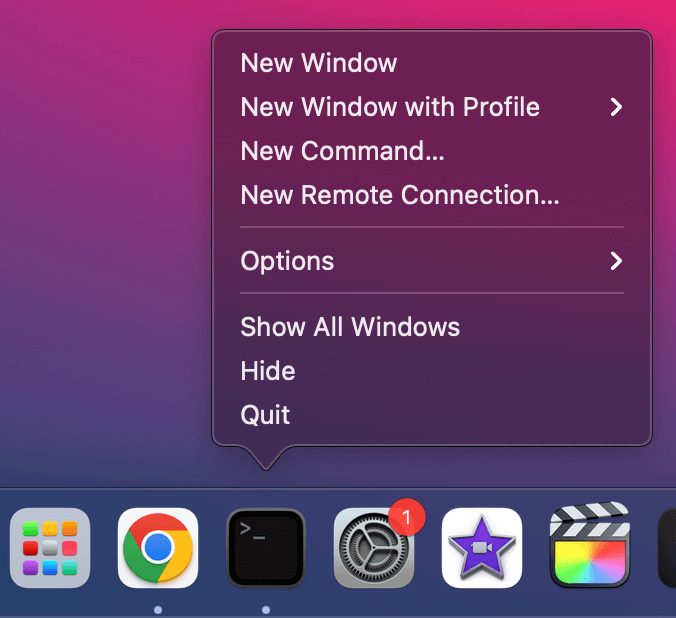
ਢੰਗ 4: ਗਤੀਵਿਧੀ ਮਾਨੀਟਰ ਦੀ ਵਰਤੋਂ ਕਰਨਾ
ਐਕਟੀਵਿਟੀ ਮਾਨੀਟਰ ਇਹ ਪਤਾ ਲਗਾਉਣ ਲਈ ਇੱਕ ਸਹਾਇਕ ਉਪਯੋਗਤਾ ਹੈ ਕਿ ਸਿਸਟਮ ਕਿੰਨਾ ਹੈ। ਸਰੋਤ ਵਰਤੋਂ ਵਿੱਚ ਹਨ। ਤੁਸੀਂ ਗਤੀਵਿਧੀ ਮਾਨੀਟਰ ਦੀ ਵਰਤੋਂ ਕਰਕੇ ਮੈਮੋਰੀ ਵਰਤੋਂ, CPU ਵਰਤੋਂ, ਅਤੇ ਹੋਰ ਬਹੁਤ ਕੁਝ ਦੇਖ ਸਕਦੇ ਹੋ।
ਐਕਟੀਵਿਟੀ ਮਾਨੀਟਰ ਨੂੰ ਲੱਭਣ ਲਈ, ਸਿਰਫ਼ ਕਮਾਂਡ + ਸਪੇਸ ਨੂੰ ਦਬਾ ਕੇ ਅਤੇ "ਐਕਟੀਵਿਟੀ ਮਾਨੀਟਰ" ਟਾਈਪ ਕਰਕੇ ਸਪਾਟਲਾਈਟ ਖੋਲ੍ਹੋ। 1>ਉਪਯੋਗਤਾਵਾਂ ਲਾਂਚਪੈਡ ਦਾ ਭਾਗ। ਇੱਕ ਵਾਰ ਗਤੀਵਿਧੀ ਮਾਨੀਟਰ ਖੁੱਲ੍ਹਣ ਤੋਂ ਬਾਅਦ, ਤੁਸੀਂ ਮੈਮੋਰੀ ਟੈਬ ਦੇ ਅਧੀਨ ਵਰਤਮਾਨ ਵਿੱਚ ਰੈਮ ਦੀ ਵਰਤੋਂ ਕਰ ਰਹੀਆਂ ਸਾਰੀਆਂ ਐਪਲੀਕੇਸ਼ਨਾਂ ਨੂੰ ਦੇਖ ਸਕਦੇ ਹੋ।
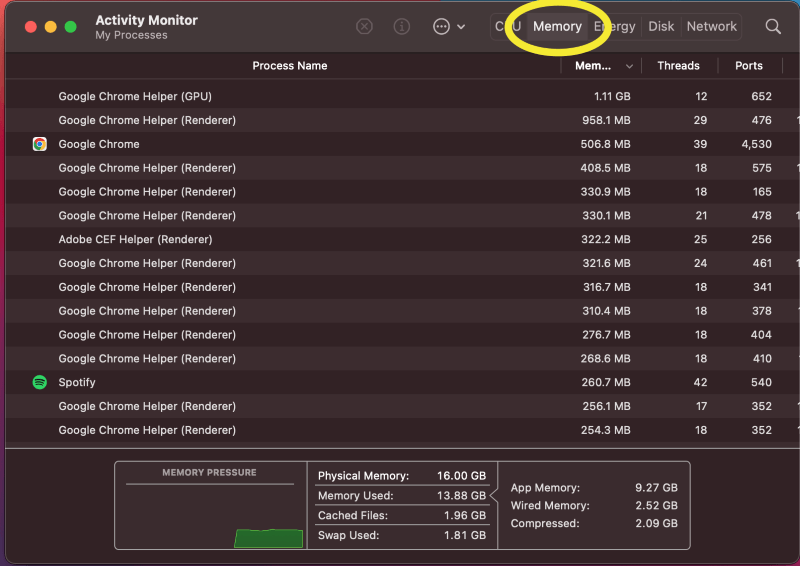
ਜਿਵੇਂ ਕਿ ਅਸੀਂ ਦੇਖ ਸਕਦੇ ਹਾਂ, ਇਹ ਕੰਪਿਊਟਰ ਆਪਣੀ ਉਪਲਬਧ ਰੈਮ ਦੀ ਲਗਭਗ ਸਾਰੀ ਵਰਤੋਂ ਕਰ ਰਿਹਾ ਹੈ। ! ਕੁਝ ਮੈਮੋਰੀ ਖਾਲੀ ਕਰਨ ਲਈ, ਅਸੀਂ ਇਹਨਾਂ ਐਪਲੀਕੇਸ਼ਨਾਂ ਨੂੰ ਬੰਦ ਕਰ ਸਕਦੇ ਹਾਂ। ਜੇਕਰ ਕੋਈ ਐਪਲੀਕੇਸ਼ਨ ਜਵਾਬ ਨਹੀਂ ਦੇ ਰਹੀ ਹੈ, ਤਾਂ ਤੁਸੀਂ "X" 'ਤੇ ਕਲਿੱਕ ਕਰਕੇ ਇਸਨੂੰ ਜ਼ਬਰਦਸਤੀ ਛੱਡ ਸਕਦੇ ਹੋ ਇਸ ਤਰ੍ਹਾਂ:

"X" 'ਤੇ ਕਲਿੱਕ ਕਰਨ 'ਤੇ, ਤੁਹਾਨੂੰ ਪੁੱਛਿਆ ਜਾਵੇਗਾ। ਇਹ ਪੁਸ਼ਟੀ ਕਰਨ ਲਈ ਕਿ ਕੀ ਤੁਸੀਂ ਅਸਲ ਵਿੱਚ ਐਪਲੀਕੇਸ਼ਨ ਨੂੰ ਬੰਦ ਕਰਨਾ ਚਾਹੁੰਦੇ ਹੋ।
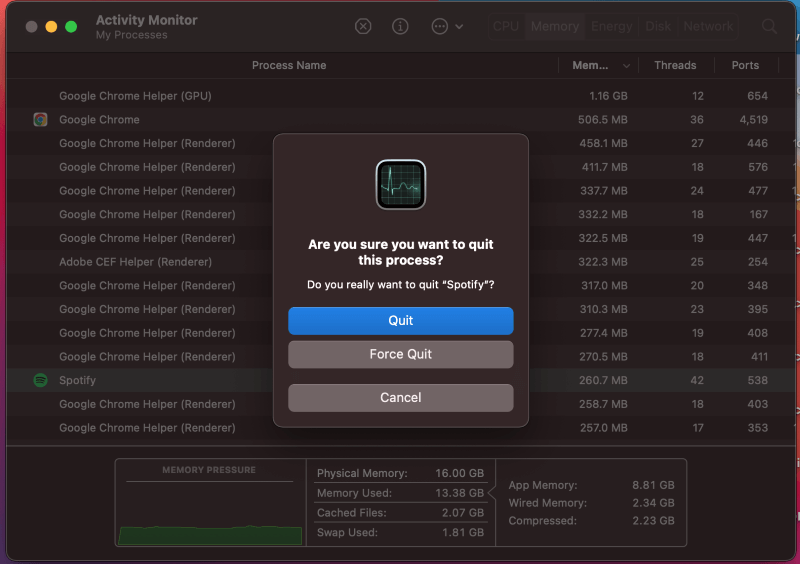
ਤੁਹਾਨੂੰ ਛੱਡਣ, ਜ਼ਬਰਦਸਤੀ ਛੱਡਣ ਜਾਂ ਰੱਦ ਕਰਨ ਦਾ ਵਿਕਲਪ ਦਿੱਤਾ ਜਾਵੇਗਾ। ਜੇਕਰ ਐਪਲੀਕੇਸ਼ਨ ਆਮ ਤੌਰ 'ਤੇ ਕੰਮ ਕਰ ਰਹੀ ਹੈ ਤਾਂ ਛੱਡਣ ਦੀ ਚੋਣ ਕਰਨਾ ਠੀਕ ਰਹੇਗਾ। ਹਾਲਾਂਕਿ, ਜੇਕਰ ਐਪਲੀਕੇਸ਼ਨ ਫ੍ਰੀਜ਼ ਕੀਤੀ ਜਾਂਦੀ ਹੈ ਜਾਂ ਜਵਾਬ ਨਹੀਂ ਦੇ ਰਹੀ ਹੈ, ਤਾਂ ਤੁਸੀਂ ਜ਼ਬਰਦਸਤੀ ਛੱਡ ਸਕਦੇ ਹੋ।
ਤੁਹਾਡੇ ਵੱਲੋਂ ਐਪਲੀਕੇਸ਼ਨ ਨੂੰ ਬੰਦ ਕਰਨ ਤੋਂ ਬਾਅਦ, ਇਹ ਹੁਣ ਕੋਈ ਵੀ ਉਪਲਬਧ ਸਰੋਤਾਂ ਨੂੰ ਨਹੀਂ ਲਵੇਗੀ। ਸੂਚੀ ਵਿੱਚ ਹੇਠਾਂ ਜਾਣ ਲਈ ਜਾਰੀ ਰੱਖੋਅਤੇ ਕਿਸੇ ਵੀ ਮੁਸ਼ਕਲ ਐਪਲੀਕੇਸ਼ਨ ਨੂੰ ਰੋਕੋ।
ਢੰਗ 5: ਇੱਕ ਐਪ ਦੀ ਵਰਤੋਂ ਕਰਨਾ
ਤੁਸੀਂ ਖਾਸ ਤੌਰ 'ਤੇ ਡਿਜ਼ਾਈਨ ਕੀਤੀ ਐਪਲੀਕੇਸ਼ਨ ਦੀ ਵਰਤੋਂ ਕਰਕੇ ਆਪਣੇ ਮੈਕ 'ਤੇ ਰੈਮ ਖਾਲੀ ਕਰ ਸਕਦੇ ਹੋ। ਹਾਲਾਂਕਿ ਬਹੁਤ ਸਾਰੀਆਂ ਮੈਕ ਕਲੀਨਰ ਐਪਸ ਹਨ ਜੋ ਤੁਹਾਡੇ ਮੈਕ ਦੀ ਕਾਰਗੁਜ਼ਾਰੀ ਵਿੱਚ ਮਦਦ ਕਰਨ ਦਾ ਦਾਅਵਾ ਕਰਦੀਆਂ ਹਨ, ਇੱਕ ਖਾਸ ਤੌਰ 'ਤੇ ਚੰਗੀ ਹੈ CleanMyMac X । ਇਹ ਐਪ ਤੁਹਾਡੀ ਮੈਮੋਰੀ ਵਰਤੋਂ ਦੀ ਨਿਗਰਾਨੀ ਕਰਨਾ ਸੌਖਾ ਬਣਾਉਂਦਾ ਹੈ।
CleanMyMac ਖਾਸ ਤੌਰ 'ਤੇ ਸ਼ੁਰੂਆਤ ਕਰਨ ਵਾਲਿਆਂ ਲਈ ਮਦਦਗਾਰ ਹੈ ਕਿਉਂਕਿ ਇਹ ਵਰਤਣਾ ਬਹੁਤ ਆਸਾਨ ਹੈ। ਤੁਹਾਡੇ ਮੈਕ 'ਤੇ ਰੈਮ ਘੱਟ ਹੋਣ 'ਤੇ ਐਪ ਤੁਹਾਨੂੰ ਇਸ ਤਰ੍ਹਾਂ ਦੀਆਂ ਚਿਤਾਵਨੀਆਂ ਵੀ ਦੇਵੇਗੀ।
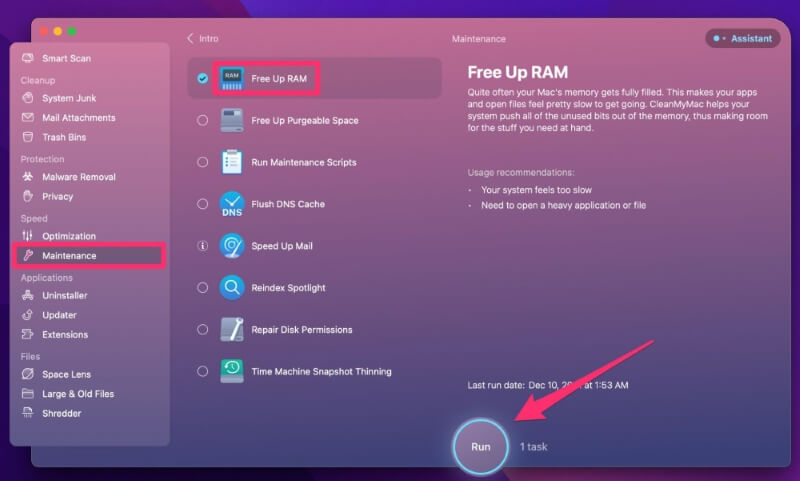
ਐਪ ਨੂੰ ਆਪਣੇ ਮੈਕ 'ਤੇ ਸਪੀਡ > ਰੱਖ-ਰਖਾਅ<ਦੇ ਅਧੀਨ, ਇੰਸਟਾਲ ਕਰੋ ਅਤੇ ਚਲਾਓ। 2>, ਫ੍ਰੀ ਅੱਪ RAM ਵਿਕਲਪ ਚੁਣੋ, ਅਤੇ ਫਿਰ ਚਲਾਓ ਬਟਨ ਨੂੰ ਦਬਾਓ, ਤੁਸੀਂ ਆਪਣੇ ਮੈਕ 'ਤੇ ਮੈਮੋਰੀ ਨੂੰ ਤੇਜ਼ੀ ਨਾਲ ਕਲੀਅਰ ਕਰ ਸਕਦੇ ਹੋ।
ਨੋਟ: CleanMyMac X ਫ੍ਰੀਵੇਅਰ ਨਹੀਂ ਹੈ। ਹਾਲਾਂਕਿ ਐਪ ਦੀਆਂ ਕੁਝ ਵਿਸ਼ੇਸ਼ਤਾਵਾਂ ਮੁਫਤ ਹਨ, ਤੁਸੀਂ ਪੂਰੇ ਸੰਸਕਰਣ 'ਤੇ ਅਪਗ੍ਰੇਡ ਕਰਕੇ ਹੋਰ ਉੱਨਤ ਵਿਸ਼ੇਸ਼ਤਾਵਾਂ ਪ੍ਰਾਪਤ ਕਰ ਸਕਦੇ ਹੋ। ਇੱਥੇ ਸਾਡੀ ਪੂਰੀ ਸਮੀਖਿਆ ਪੜ੍ਹੋ।
ਢੰਗ 6: ਟਰਮੀਨਲ ਦੀ ਵਰਤੋਂ ਕਰਨਾ (ਐਡਵਾਂਸਡ ਵਰਤੋਂਕਾਰਾਂ ਲਈ)
ਮੈਂ ਸਿਰਫ਼ ਵਧੇਰੇ ਉੱਨਤ ਵਰਤੋਂਕਾਰਾਂ ਨੂੰ ਇਸਦੀ ਸਿਫ਼ਾਰਸ਼ ਕਰ ਸਕਦਾ ਹਾਂ ਕਿਉਂਕਿ ਟਰਮੀਨਲ ਥੋੜ੍ਹਾ ਉਲਝਣ ਵਾਲਾ ਹੋ ਸਕਦਾ ਹੈ। ਹਾਲਾਂਕਿ, ਜੇਕਰ ਤੁਸੀਂ ਟਰਮੀਨਲ ਦੀ ਵਰਤੋਂ ਕਰਕੇ ਰੈਮ ਨੂੰ ਖਾਲੀ ਕਰਨਾ ਚਾਹੁੰਦੇ ਹੋ, ਤਾਂ ਇਹ ਕਾਫ਼ੀ ਸਿੱਧਾ ਹੈ।
ਪਹਿਲਾਂ, ਆਪਣੇ ਟਰਮੀਨਲ ਨੂੰ ਯੂਟਿਲਿਟੀਜ਼ ਵਿੱਚ ਲੱਭੋ ਜਾਂ ਸਪੌਟਲਾਈਟ ਦੀ ਵਰਤੋਂ ਕਰਕੇ "ਟਰਮੀਨਲ" ਖੋਜ ਕੇ।
ਟਰਮੀਨਲ ਖੁੱਲ੍ਹਣ ਤੋਂ ਬਾਅਦ, <1 ਟਾਈਪ ਕਰੋ।>sudo purge , ਅਤੇ enter ਦਬਾਓ, ਜਿਵੇਂ ਕਿ:
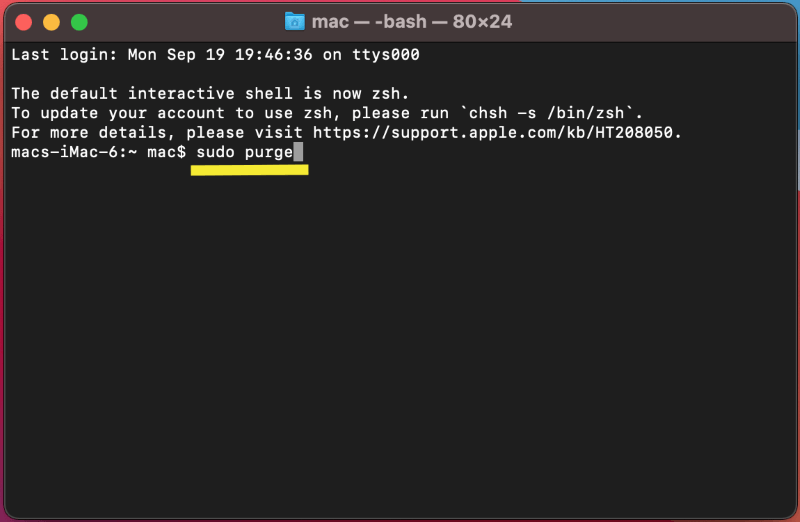
ਟਰਮੀਨਲ ਤੁਹਾਨੂੰ ਤੁਹਾਡਾ ਪਾਸਵਰਡ ਦਰਜ ਕਰਨ ਲਈ ਕਹੇਗਾ। ਇੱਕ ਵਾਰ ਜਦੋਂ ਤੁਸੀਂ ਇਹ ਕਰਦੇ ਹੋ, ਤਾਂਟਰਮੀਨਲ ਅਣਵਰਤੀਆਂ ਐਪਲੀਕੇਸ਼ਨਾਂ ਤੋਂ ਕਿਸੇ ਵੀ ਮੈਮੋਰੀ ਨੂੰ ਸਾਫ਼ ਕਰ ਦੇਵੇਗਾ।
ਅੰਤਿਮ ਵਿਚਾਰ
ਜਦੋਂ ਤੁਹਾਡਾ ਮੈਕ ਹੌਲੀ-ਹੌਲੀ ਚੱਲਣਾ ਸ਼ੁਰੂ ਕਰਦਾ ਹੈ, ਤਾਂ ਇਹ ਬਹੁਤ ਨਿਰਾਸ਼ਾਜਨਕ ਹੋ ਸਕਦਾ ਹੈ। ਹਾਲਾਂਕਿ, ਅਕਸਰ ਇਹ ਬਹੁਤ ਜ਼ਿਆਦਾ RAM ਦੀ ਵਰਤੋਂ ਦਾ ਮਾਮਲਾ ਹੁੰਦਾ ਹੈ। ਜ਼ਿਆਦਾਤਰ ਸਮਾਂ, ਤੁਸੀਂ ਅਣਵਰਤੀਆਂ ਐਪਲੀਕੇਸ਼ਨਾਂ ਨੂੰ ਸਾਫ਼ ਕਰਕੇ ਆਪਣੇ ਮੈਕ ਨੂੰ ਗਤੀ ਵਿੱਚ ਵਾਪਸ ਲੈ ਸਕਦੇ ਹੋ।
ਉਮੀਦ ਹੈ, ਅਗਲੀ ਵਾਰ ਜਦੋਂ ਤੁਹਾਡਾ ਮੈਕ ਹੌਲੀ ਚੱਲਣਾ ਸ਼ੁਰੂ ਕਰੇਗਾ, ਤਾਂ ਇਹਨਾਂ ਵਿੱਚੋਂ ਕੁਝ ਸੁਝਾਅ ਅਤੇ ਜੁਗਤਾਂ ਤੁਹਾਡੇ ਲਈ ਕੰਮ ਆਉਣਗੀਆਂ, ਅਤੇ ਤੁਹਾਨੂੰ ਆਪਣੀ ਕੁਝ RAM ਖਾਲੀ ਕਰਨ ਦੀ ਲੋੜ ਹੈ।

